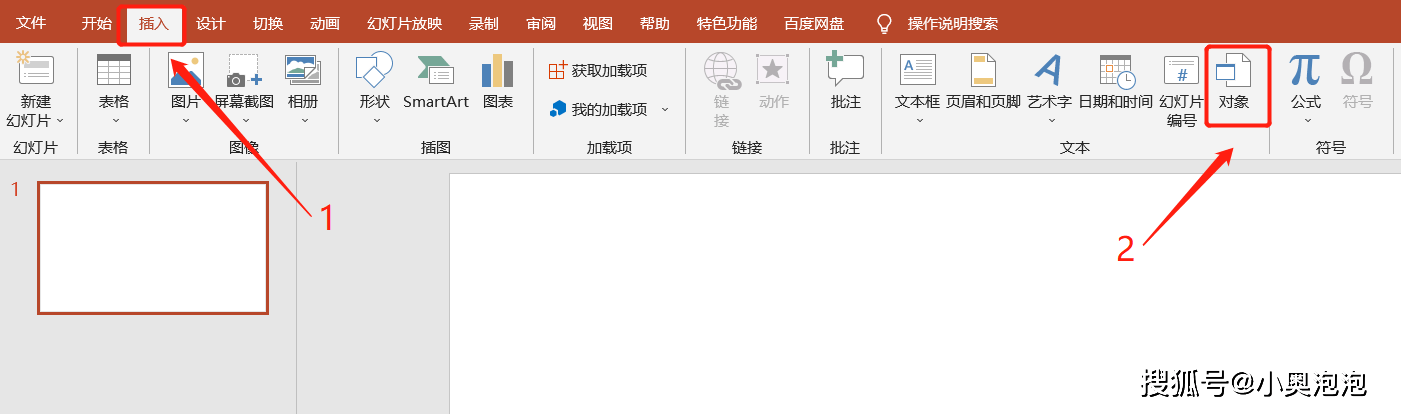- wps演示模板:Word2007表格技巧:灵活调整表格列宽
- wps演示文稿制作教程:wps表格怎么删除包含指定内容的行?
- wps演示模板:怎么用TEXT函数
- wps演示文稿制作教程:wps表格如何排序数据
word如何制作三线表格?三线表是非常常用的一种表格,通常情况下,研究生、本科生毕业论文以及科研期刊论文都要求表格使用三线表。我个人建议使用word制作三线表,因为这样不仅操作简单,还容易修改。非常实用又干货的论文写作辅导教程哦,因为表格基本上是所有论文在写过过程中都会使用到的!

图 科技期刊中常用到的三线表格
制作和构成三线表的基本要素(三线:顶线、栏目线、底线)

论文中的三线表一般都要求上下线为1 又1/2磅,中间线要求为1/2磅。
以下面数据为例,我将符合本科毕业论文格式的三线表绘制方法详细阐述。
例如下图就是绘制完成的三线表。

下面说明具体步骤
插入4行5列的表格。方法是点击“表格”菜单,再点击插入。列数填5,行数填4,点击确定。将内容填入表格中。如下图所示。

选中所有单元格,单击“格式”菜单,选择“边框和底纹”。在弹出的窗口中,点击“边框”菜单,然后如下图所示设置。

注意宽度选择1 1/2磅,“预览”中只剩下上下两条线,其他线都取消。点击确定。
选择表格的第一行,右击,选择“边框和底纹”。在弹出的窗口中,选择“边框”选项。如下图所示进行设置。

注意这时宽度选择1/2磅,“预览”中上面那个粗横线不用管,单击一下下面那个“横线按钮”即可。单击确定。
选择所有表格。单击“居中”按钮,这是将表格中的字居中。就这样完成了。
如图所示。

注意,上图显示的就已经是三线表,但是能看到灰色的其他线,这是正常的,因为这个灰色线虽然在文档中能看见,但是是打印不出来的。
上一篇:wps演示背景图片怎么设置:多个wps office表格文档 合并成一个表格文档? 下一篇:wps页眉页脚怎么全部删除:怎么删除word中的空白页?
郑重声明:本文版权归原作者所有,转载文章仅为传播更多信息之目的,如作者信息标记有误,请第一时间联系我们修改或删除,多谢。